
Fungsi Page Layout pada Microsoft Word dan Microsoft Excel
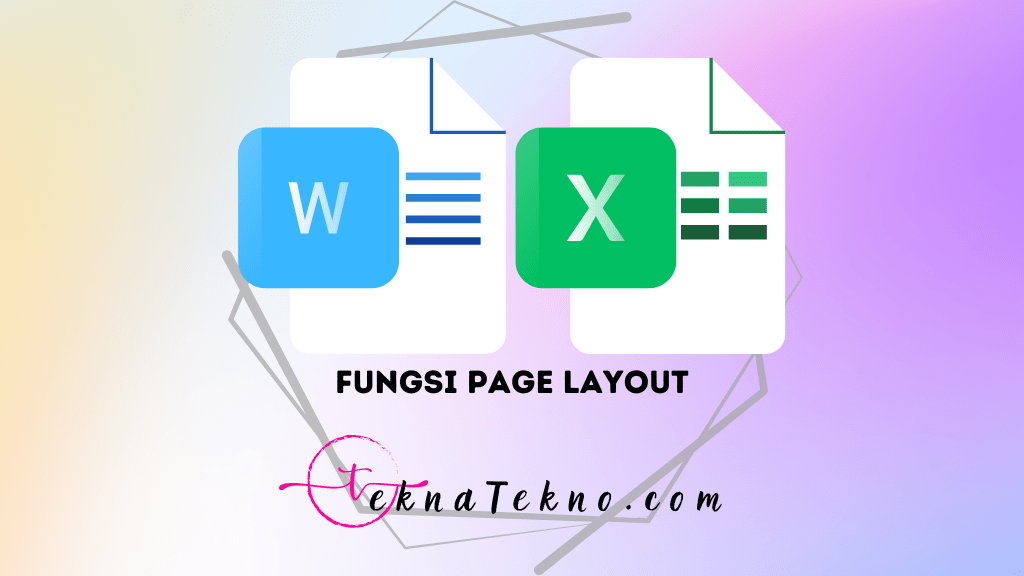
Apakah kamu ingin mengubah dokumen Word atau lembar kerja Excel kamu menjadi karya yang mengagumkan? Jangan remehkan kekuatan fungsi page layout yang tersedia di kedua aplikasi tersebut!
Dari mengatur tata letak hingga mengontrol penampilan halaman, fungsi page layout telah menjadi sahabat setia bagi mereka yang ingin menciptakan dokumen yang menarik dan mudah dipahami.
Dengan kemampuannya yang luar biasa dalam menyesuaikan orientasi halaman, mengatur margin, hingga menambahkan header dan footer, tidak diragukan lagi bahwa memahami dan memanfaatkan fungsi page layout akan membawa karya kamu ke level berikutnya.
Mari kita mulai perjalanan kita menuju kesempurnaan dokumentasi dengan menggali lebih dalam tentang segala hal yang dapat dicapai dengan menguasai fungsi page layout pada Microsoft Word dan Excel!
Apa itu Page Layout
Sebelum kita membahas apa saja fungsi page layout, mari kita pahami terlebih dahulu apa itu page layout. Page layout adalah sekumpulan opsi dan perintah yang disusun dalam suatu tata letak tertentu dalam aplikasi perangkat lunak.
Page layout memberikan akses cepat kepada pengguna untuk mengatur berbagai aspek tampilan dokumen atau lembar kerja, seperti orientasi halaman, margin, ukuran kertas, header, footer, dan banyak lagi.
Menu ini biasanya ditemukan di bagian atas antarmuka pengguna aplikasi, bersama dengan menu lainnya seperti file, edit, dan tata letak. Baik itu dokumen teks seperti dalam Microsoft Word atau lembar kerja seperti dalam Microsoft Excel, page layout memiliki peran kunci dalam menciptakan tampilan yang estetis dan mudah dibaca.
Fungsi Page Layout pada Microsoft Word
Fungsi page layout pada Microsoft Word memainkan peran penting dalam mengatur tampilan dan format dokumen secara keseluruhan. Mari kita telusuri fungsi-fungsi utama dari setiap kategori fitur yang ada di dalam page layout ini:
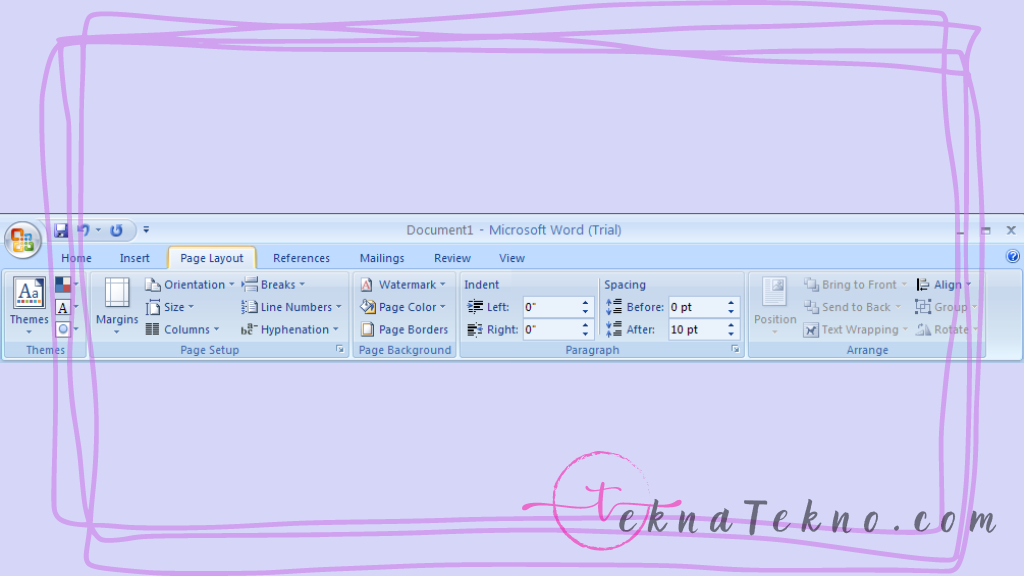
1. Themes
Submenu Themes memiliki beberapa fungsi utama:
-
- Themes: Mengubah tema atau tampilan secara keseluruhan dalam dokumen.
- Color: Mengatur atau memilih warna tema untuk dokumen.
- Fonts: Menentukan jenis font yang digunakan dalam dokumen.
- Effects: Mengubah efek atau tata letak teks dalam dokumen.
2. Page Setup
Submenu Page Setup memberikan kontrol atas struktur dan format halaman:
-
- Margins: Menentukan batas margin di sekitar dokumen.
- Orientation: Mengatur orientasi halaman menjadi horizontal atau vertikal.
- Size: Menyesuaikan ukuran kertas atau lembar kerja.
- Breaks: Menentukan batas antara kolom-kolom dalam dokumen.
- Columns: Mengatur jumlah kolom pada lembar kerja.
- Line Number: Menambahkan nomor pada setiap baris tulisan.
- Hyphenation: Mengatur penggunaan tanda hubung secara otomatis atau manual.
3. Page Background
Menu Page Background bertujuan untuk mengubah latar belakang dokumen:
-
- Watermark: Menambahkan atau menghapus gambar atau teks di latar belakang dokumen.
- Page Color: Mengubah warna latar belakang dokumen.
- Page Border: Mengubah gaya atau style pada garis batas dokumen.
4. Paragraph
Submenu Paragraph membantu dalam penataan paragraf dan jarak antar teks:
-
- Indentation (Inden left & Inden right): Menentukan jarak teks dari tepi kiri atau kanan dokumen.
- Spacing Before: Menentukan jarak antara teks paling atas dengan teks di atasnya.
- Spacing After: Menentukan jarak antara paragraf yang satu dengan paragraf berikutnya.
5. Arrange
Submenu Arrange berfokus pada penataan objek di dalam dokumen:
-
- Position: Menentukan posisi atau tata letak objek dalam dokumen.
- Bring to Front & Send to Back: Mengatur urutan tumpukan objek.
- Text Wrapping: Meratakan teks dengan objek.
- Group: Mengelompokkan objek dengan pengaturan yang sama.
- Rotate: Memutar objek dalam dokumen.
Dengan memanfaatkan berbagai fungsi page layout ini, pengguna dapat mengatur dokumen mereka sesuai keinginan, menciptakan tampilan yang profesional dan terstruktur.
Fungsi Page Layout pada Microsoft Excel
Dalam Microsoft Excel 2007, terdapat sejumlah fungsi page layout yang memungkinkan pengguna untuk mengatur tampilan dan struktur lembar kerja mereka. Mari kita jelajahi beberapa fungsi penting ini:
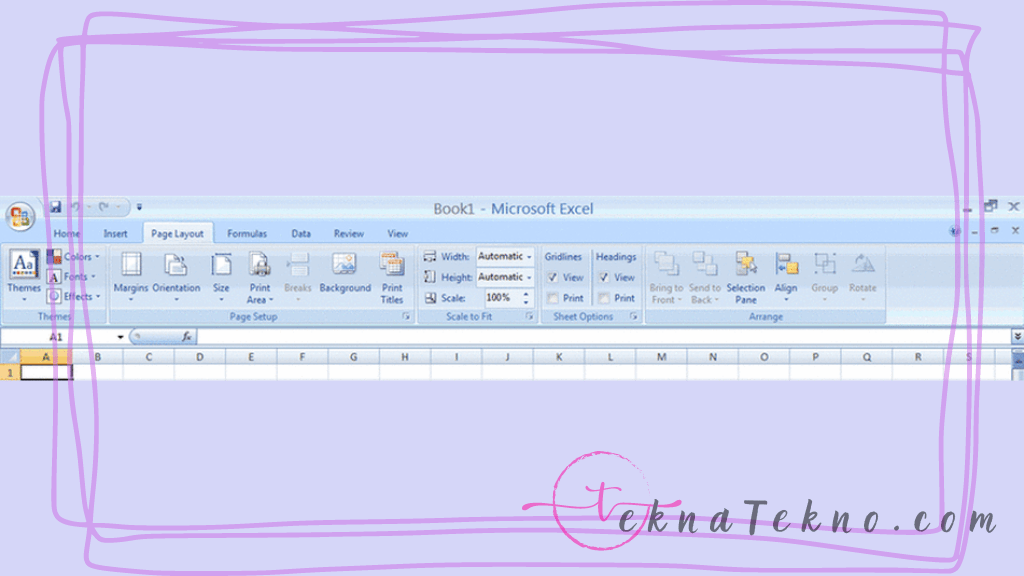
1. Themes
Themes memungkinkan kamu untuk dengan cepat mengubah tampilan keseluruhan dokumen Excel kamu, termasuk warna, huruf, dan efeknya. Berikut beberapa icon yang terdapat pada Themes:
-
- Themes: Mengubah desain keseluruhan dokumen Excel, termasuk warna, huruf, dan efeknya.
- Colors: Mengubah warna pada tema yang digunakan saat ini.
- Fonts: Mengubah huruf pada tema yang digunakan saat ini.
- Effects: Mengubah efek tema yang digunakan saat ini.
2. Page Setup
Page Setup adalah kunci untuk mengatur tata letak dan tampilan pada lembar kerja. Dalam grup ini, kamu dapat mengatur margin, orientasi halaman, ukuran kertas, area cetak, serta menentukan titik pemisahan halaman baru. Berikut beberapa icon yang terdapat pada Page Setup:
-
- Margins: Memilih ukuran margin untuk seluruh dokumen atau bagian tertentu saat ini.
- Orientations: Mengalihkan tata letak halaman menjadi potrait (memanjang ke atas) atau landscape (memanjang ke samping).
- Size: Memilih ukuran kertas.
- Print Area: Menandai area tertentu dari lembaran halaman untuk dicetak.
- Breaks: Menentukan dimana halaman baru akan dimulai pada salinan cetak.
- Background: Memilih gambar yang akan ditampilkan sebagai latar belakang pada lembaran/sheet.
- Print Titles: Menentukan baris dan kolom yang akan diulang di setiap halaman yang dicetak.
3. Scale to Fit
Scale to Fit memungkinkan kamu untuk menyesuaikan tinggi, lebar, dan skala pada lembar kerja Excel. Kamu dapat memperkecil hasil cetakan agar sesuai dengan jumlah halaman maksimum atau memperbesar atau memperkecil hasil cetakan sesuai dengan persentase tertentu dari ukuran aslinya. Berikut beberapa icon yang terdapat pada Scale to Fit:
-
- Width: Memperkecil lebar hasil cetak agar sesuai dengan jumlah halaman maksimum.
- Height: IMemperkecil tinggi hasil cetak agar pas dengan jumlah halaman maksimum.
- Scale: Merenggangkan atau memperkecil hasil cetakan menjadi persentase dari ukuran aslinya.
4. Sheet Options
Sheet Options memungkinkan kamu untuk mengatur tampilan lembaran di lembar kerja. Kamu dapat memilih untuk menampilkan atau menyembunyikan gridlines, judul baris dan kolom, serta mengubah arah lembaran jika diperlukan. Berikut beberapa icon yang terdapat pada Sheet Options:
-
- Right-to-left document: Mengganti arah lembaran sehingga kolom pertama berada di sisi kanan.
- View Gridlines: Memperlihatkan garis antara baris dan kolom di lembaran.
- Print Gridlines: Mencetak garis antara baris dan kolom di lembaran.
- View Headings: Memperlihatkan judul baris dan kolom.
- Print Headings: Mencetak judul baris dan kolom.
5. Arrange
Arrange berguna untuk mengatur letak dan posisi objek dalam lembar kerja. Berikut beberapa icon yang terdapat pada Arrange:
-
- Bring to Front: Menempatkan objek yang telah dipilih di depan semua objek lainnya.
- Send to Back: Mengirim objek yang telah dipilih ke belakang dari semua objek lainnya.
- Selection Pane: Menampilkan atau memperlihatkan panel pemilihan.
- Align: Mensejajarkan tepi pada beberapa objek yang dipilih.
- Group: Mengelompokkan objek bersama-sama.
- Rotate: Memutar atau membalikkan objek yang dipilih.
Kesimpulan
Menu page layout dalam Microsoft Word dan Excel merupakan alat yang sangat berguna untuk mengatur tampilan dan struktur dokumen kamu.
Dari penentuan orientasi halaman hingga pengaturan margin dan header-footer, hingga penyesuaian skala lembar dan pengaturan tata letak cetak dalam Excel, page layout memberikan fleksibilitas dan kontrol kepada pengguna untuk menciptakan dokumen yang sesuai dengan kebutuhan mereka.
Dengan memahami dan memanfaatkan berbagai fungsi page layout ini, kamu dapat meningkatkan efisiensi dan profesionalisme dalam pekerjaan kamu, serta menghasilkan dokumen yang lebih menarik dan mudah dipahami.
Jadi, jangan ragu untuk menjelajahi semua fitur page layout yang tersedia dalam Microsoft Word dan Excel, dan temukan cara terbaik untuk meningkatkan produktivitas kamu!






